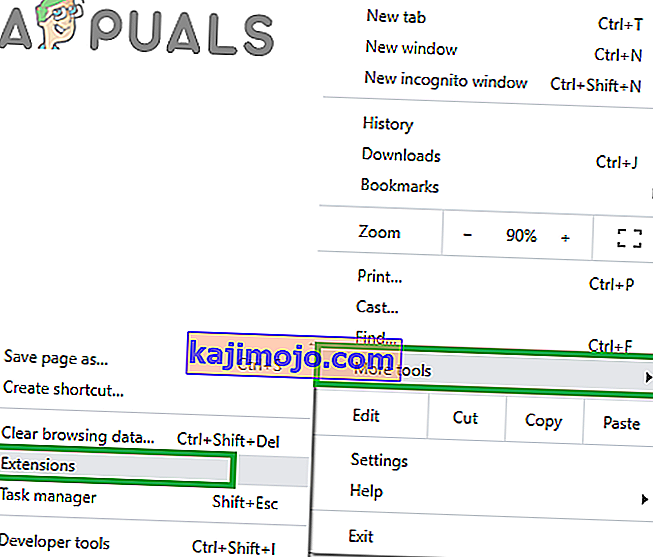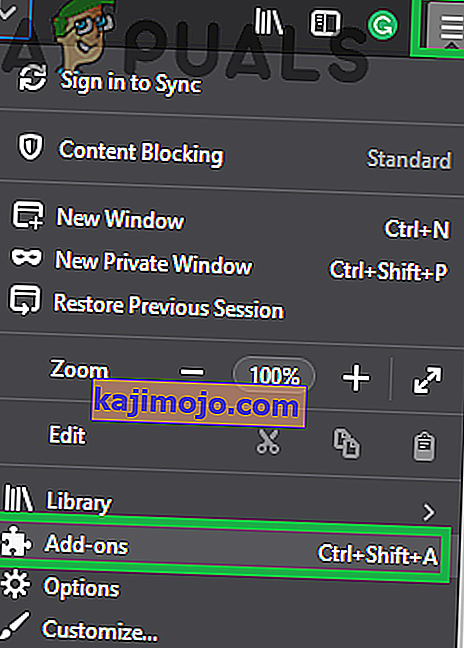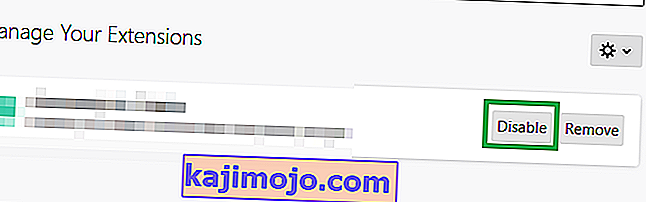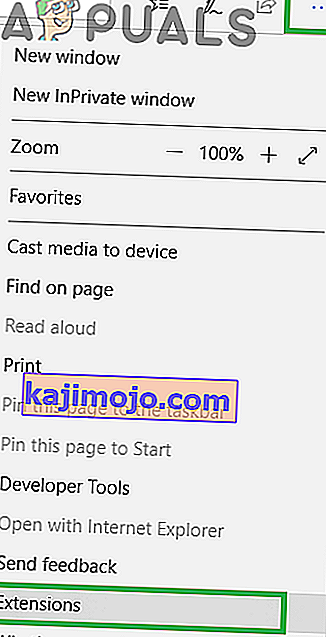Steam là nền tảng phân phối Trò chơi điện tử kỹ thuật số do Valve Corporation sở hữu và điều hành. Nhiều game thủ trên khắp thế giới sử dụng nền tảng này để mua, tải xuống và chơi trò chơi. Nó bao gồm một cửa hàng nơi các trò chơi và ưu đãi có sẵn được liệt kê. Gần đây, có rất nhiều báo cáo về những người dùng không thể mở cửa hàng và “ Mã lỗi 105 ” được hiển thị khi họ cố gắng mở cửa hàng.
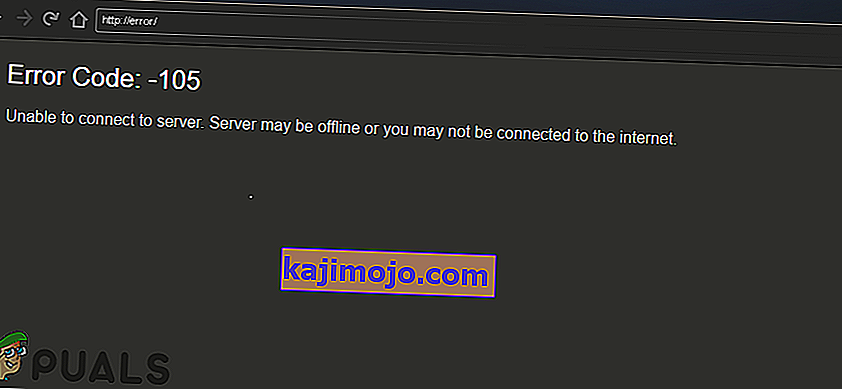
Nguyên nhân nào gây ra mã lỗi 105 trong Steam?
Sau khi nhận được nhiều báo cáo từ nhiều người dùng, chúng tôi đã quyết định điều tra sự cố và đưa ra một loạt các giải pháp để giải quyết vấn đề cho hầu hết người dùng của chúng tôi. Ngoài ra, chúng tôi đã xem xét các lý do mà lỗi được kích hoạt và liệt kê chúng bên dưới.
- AdBlocker: Nếu bạn đang sử dụng phần mềm chặn quảng cáo trên một trong hai trình duyệt của mình hoặc là một ứng dụng độc lập, nó có thể can thiệp vào một số yếu tố nhất định của Steam Client và ngăn nó hoạt động bình thường.
- Cài đặt DNS: Có thể cấu hình DNS của Kết nối Internet mà bạn đang sử dụng đã bị hỏng hoặc thay đổi do Ứng dụng khách Steam gặp phải sự cố khi kết nối với cơ sở dữ liệu của nó.
- Kết nối Internet chậm / bị lỗi: Nếu kết nối internet bạn đang sử dụng chậm hoặc không ổn định, bạn có thể gặp sự cố khi cố gắng mở cửa hàng trên ứng dụng khách Steam và lỗi này có thể được kích hoạt.
Bây giờ bạn đã hiểu cơ bản về bản chất của vấn đề, chúng ta sẽ chuyển sang hướng giải quyết. Đảm bảo thực hiện những điều này theo thứ tự cụ thể mà chúng được cung cấp để tránh bất kỳ xung đột nào.
Giải pháp 1: Bộ định tuyến Internet chu kỳ năng lượng
Trong một số trường hợp, kết nối internet đang được sử dụng có thể không ổn định hoặc có thể chậm. Đôi khi, việc khởi động lại Bộ định tuyến Internet nhanh chóng có thể giải quyết những vấn đề này. Do đó, trong bước này, chúng ta sẽ khởi động lại bộ định tuyến Internet để khởi động lại nó. Vì điều đó:
- Cắm “ Dây nguồn ” của Bộ định tuyến Internet.

- Chờ trong 5 phút và cắm lại dây.

- Chờ cho đến khi Quyền truy cập Internet được cấp, khởi chạy steam và kiểm tra xem sự cố vẫn tiếp diễn.
Giải pháp 2: Xóa DNS
Nếu Cài đặt DNS được lưu trữ trên Windows bị hỏng, chúng có thể ngăn một số phần tử của Steam Client hoạt động bình thường. Do đó, trong bước này, chúng tôi sẽ bắt đầu cài đặt DNS. Vì điều đó:
- Nhấn đồng thời phím “ Windows ” + “ R ”.
- Nhập “ cmd ” trong lời nhắc chạy và nhấn “ enter ”.
- Nhập nội dung sau vào cửa sổ “ Command Prompt ”.
ipconfig / flushdns
- Nhấn “ Enter ” và đợi quá trình hoàn tất.
- Chạy ứng dụng khách Steam và kiểm tra xem sự cố vẫn tiếp diễn.

Giải pháp 3: Vô hiệu hóa Tiện ích bổ sung trình chặn quảng cáo
Đã xảy ra lỗi với ứng dụng khách Steam trong đó bất kỳ Trình chặn quảng cáo nào được cài đặt trên hệ thống can thiệp vào nó và ngăn một số tính năng hoạt động bình thường. Do đó, trong bước này, chúng tôi sẽ tắt Tiện ích bổ sung trình chặn quảng cáo cho Trình duyệt.
Đối với Chrome:
- Nhấp vào nút " Menu " ở trên cùng bên phải c o rner.
- Di con trỏ qua tùy chọn “ Công cụ khác ” và chọn “ Tiện ích mở rộng ” từ danh sách.
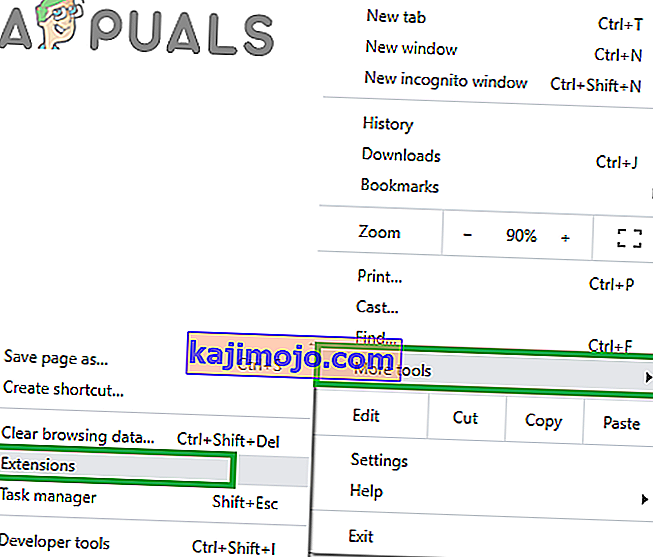
- Nhấp vào nút chuyển đổi phía trước tiện ích mở rộng “ Trình chặn quảng cáo ” để vô hiệu hóa nó.

- Chạy ứng dụng khách Steam và kiểm tra xem sự cố vẫn tiếp diễn.
Đối với Firefox:
- Nhấn vào “ menu biểu tượng” trong đầu ngay góc và chọn “ Thêm tiện ích ” từ danh sách.
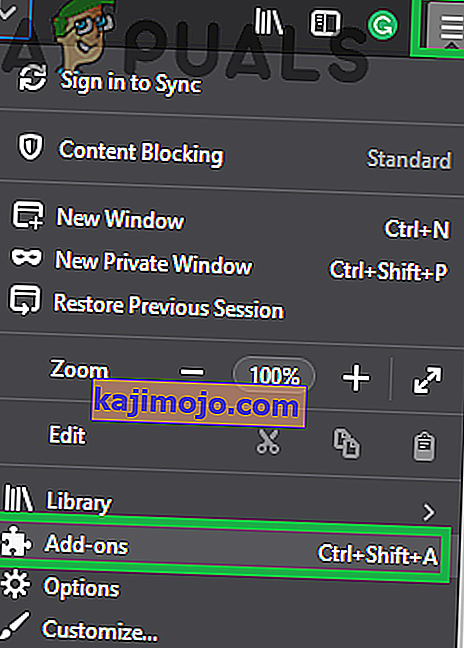
- Nhấp vào tiện ích mở rộng “ Trình chặn quảng cáo ” và chọn tùy chọn “Tắt” ở phía trước nó.
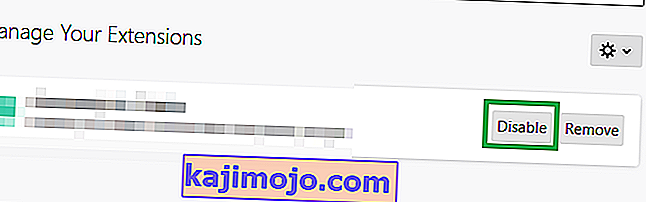
- Chạy Ứng dụng khách Steam và kiểm tra xem sự cố vẫn tiếp diễn.
Đối với Microsoft Edge:
- Nhấp vào biểu tượng “ Cài đặt ” ở góc trên cùng bên phải.
- Nhấp vào tùy chọn " Tiện ích mở rộng ".
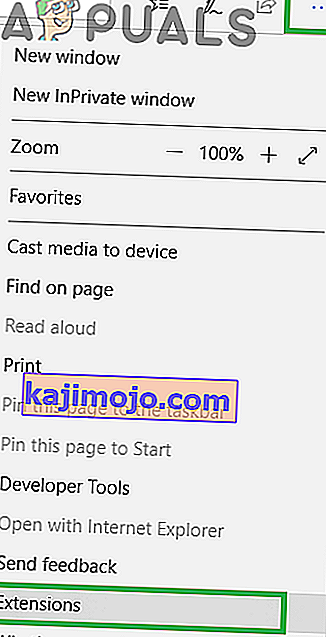
- Nhấp vào tiện ích mở rộng “ Trình chặn quảng cáo ” và chọn tùy chọn “ Tắt ”.
- Chạy các Steam khách hàng và kiểm tra để xem nếu vẫn tồn tại vấn đề.
Giải pháp 4: Gỡ cài đặt Ứng dụng Trình chặn Quảng cáo
Nếu bạn đã cài đặt ứng dụng Trình chặn quảng cáo trên máy tính của mình thì có khả năng ứng dụng đó đang can thiệp vào Ứng dụng khách Steam và ngăn ứng dụng này đạt được đầy đủ chức năng. Do đó, trong bước này, chúng tôi sẽ gỡ cài đặt Ứng dụng Trình chặn Quảng cáo. Vì điều đó:
- Nhấn đồng thời phím “ Windows ” + “ R ” và nhập “ appwiz . cpl “.

- Cuộn qua danh sách và đôi nhấp chuột vào tên của các tin rao Blocker mà bạn đang sử dụng.

- Chọn “ có ” trên lời nhắc và làm theo phần còn lại của lời nhắc.
- Chờ cho đến khi chương trình được gỡ cài đặt.
- Chạy các Steam Client và kiểm tra để xem nếu vẫn tồn tại vấn đề.